Как создать многоэтапную форму WordPress (способ без кода)
Опубликовано: 2022-06-18Ищете руководство по созданию многошаговой формы WordPress?
Многоступенчатая форма разбивает большие формы на более мелкие части. Многоступенчатые формы уменьшают беспорядок и упрощают регистрацию посетителей. Это отличный способ повысить конверсию и улучшить общий пользовательский опыт.
Но создавать его с нуля действительно утомительно, и если вам придется нанять разработчика для его создания, это также будет дорого.
В этой статье мы собираемся показать вам, как легко создать многошаговую форму WordPress без программирования.
Давайте погрузимся.
Шаг 1: Создайте новую форму с помощью WPForms
Первое, что вам нужно сделать, это установить и активировать WPForms.
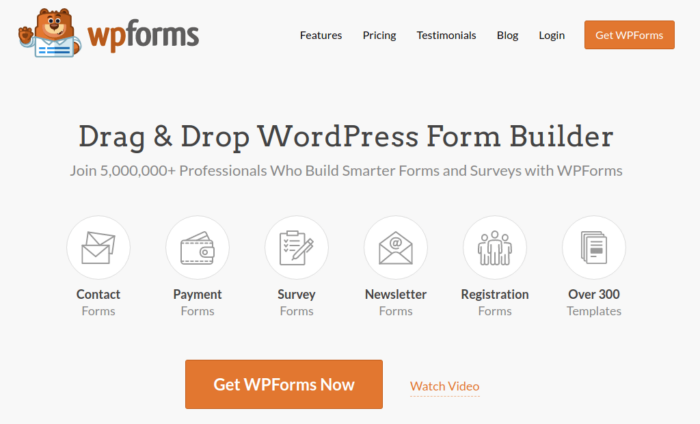
WPForms — плагин для создания форм WordPress №1 в мире. Если вы не знаете, как установить WPForms, вам следует ознакомиться с этим пошаговым руководством по установке плагина в WordPress.
Затем перейдите на панель инструментов WPForms и перейдите в раздел « Загрузки », чтобы получить плагин:
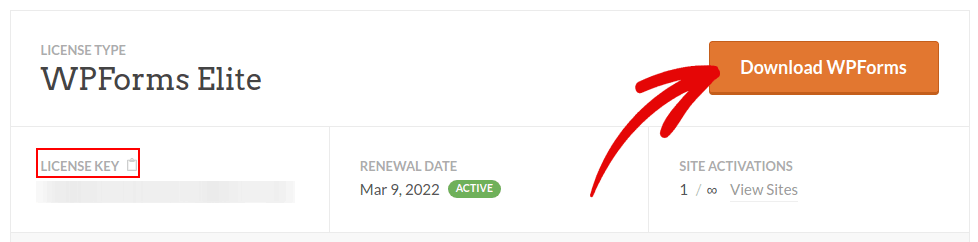
Далее установите и активируйте плагин на своем сайте. И скопируйте свой лицензионный ключ в той же вкладке.
Наконец, перейдите на панель инструментов WordPress и перейдите в WPForms »Настройки и вставьте свой лицензионный ключ:
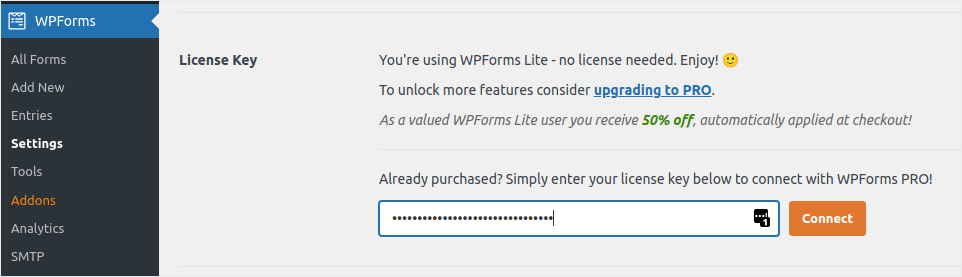
Когда вы закончите, нажмите Подключить .
Теперь, когда WPForms установлен и активирован, пришло время создать вашу первую форму. Перейдите к WPForms »Добавить новый :
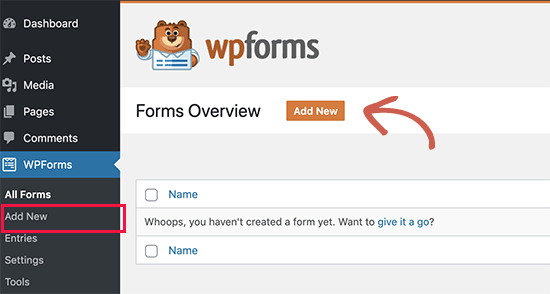
Это откроет конструктор форм перетаскивания WPForms.
Чтобы создать новую форму, дайте ей имя и выберите шаблон формы:
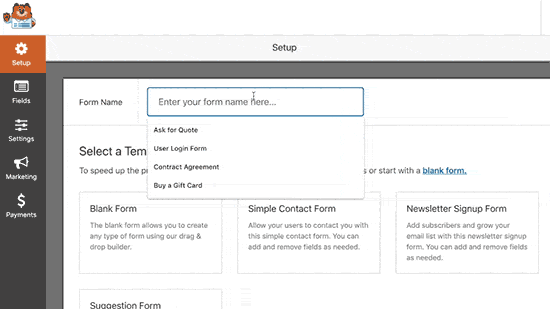
Вот и все! если вы хотите добавить или отредактировать поля в контактной форме, вы можете сделать это на боковой панели. Нажмите и отпустите поля формы, чтобы добавить новые, и нажмите на существующие поля, чтобы отредактировать их:
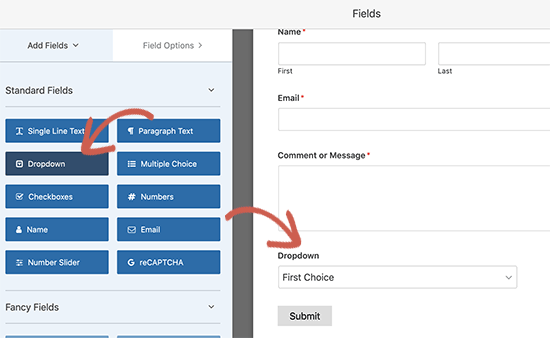
Когда вы закончите, нажмите Сохранить .
Шаг 2. Вставьте поле разрыва страницы в форму
Разделить вашу форму на несколько страниц очень просто и легко с WPForms.
После того, как вы добавили и настроили все поля формы в своей форме, вам нужно добавить поле формы « Разрыв страницы» на свой сайт, чтобы разделить его на разные страницы.
Для этого перетащите поле формы « Разрыв страницы» , расположенное в разделе « Причудливые поля », с левой панели на правую.
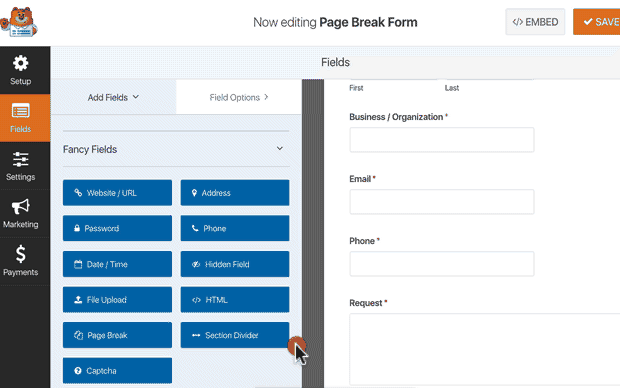
Поместите поле там, где вы хотите, чтобы форма была разделена. Если вам нужно несколько разрывов, просто используйте несколько модулей разрывов страниц.
Шаг 3. Настройте индикатор выполнения многостраничной формы
Большая часть вашей работы по разработке формы выполнена на этом этапе. Но для любой многостраничной формы мы рекомендуем использовать индикатор выполнения, чтобы ваши посетители знали, как далеко они продвинулись в процессе регистрации. Вы можете сделать все возможное, чтобы дать своим страницам заголовки.
Чтобы настроить индикатор выполнения и заголовок первой страницы многошаговой формы, щелкните раздел «Разрыв первой страницы ».
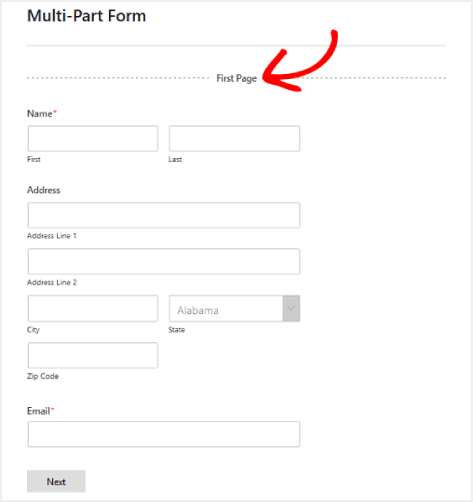
На боковой панели вы можете установить тип индикатора прогресса: « Круги » или « Коннекторы ». Вы также можете установить заголовок для страницы.
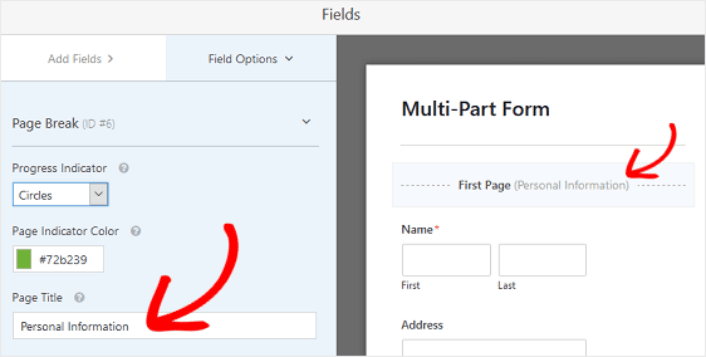
Эпическая вещь заключается в том, что вы также можете установить собственный цвет индикатора страницы . Когда вы будете довольны, вы также можете точно так же настроить другие разрывы страниц.
Вы также можете включить функцию, которая позволяет показывать посетителям сайта кнопку « Предыдущая страница». Таким образом, они могут вернуться на предыдущую страницу вашей формы, если им это нужно.

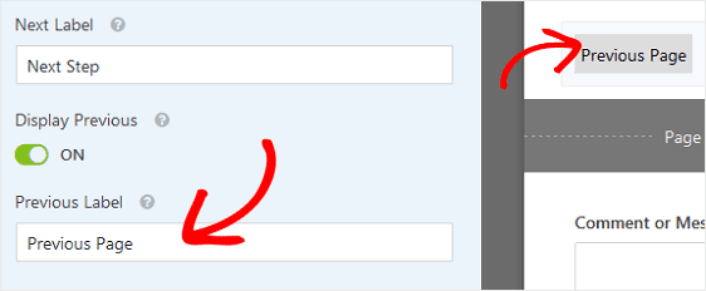
Когда вы закончите, просто нажмите кнопку Сохранить .
Шаг 4. Настройте параметры многоэтапной формы
Далее вам нужно настроить уведомления и подтверждения.
Уведомления — это электронные письма, которые вы получаете, когда кто-то заполняет форму. Подтверждения предназначены для предупреждения пользователя об успешном заполнении формы. Обычно это сообщение «Спасибо», но вы также можете перенаправить своих пользователей на специальную страницу.
Перейдите в Настройки » Подтверждения , чтобы настроить параметры подтверждения:
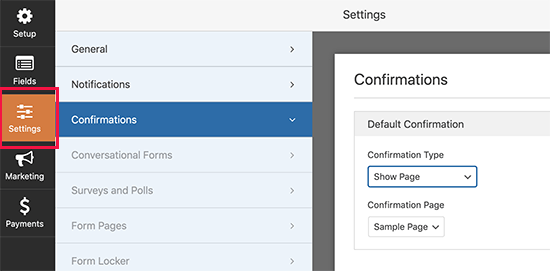
А затем в том же меню перейдите в « Уведомления », чтобы настроить свои уведомления:
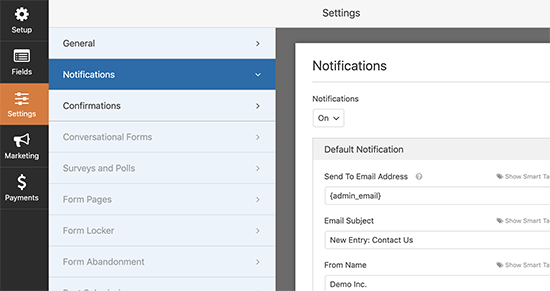
По умолчанию уведомления отправляются на адрес электронной почты администратора WordPress. Итак, если вы хотите, чтобы электронные письма отправлялись куда-то еще, например, на идентификатор электронной почты вашего руководителя отдела продаж, вы можете сделать это прямо здесь.
Шаг 5: добавьте многошаговую форму на свой сайт WordPress
На этом вы закончили настройку контактной формы WordPress. Итак, давайте добавим его на страницу. Существует 3 основных метода добавления контактной формы WPForms на ваш сайт WordPress. Мы собираемся взглянуть на каждый.
Метод № 1: добавьте форму с помощью редактора блоков
Перейдите на любую страницу, на которую вы хотите добавить контактную форму, и добавьте новый блок WPForms:
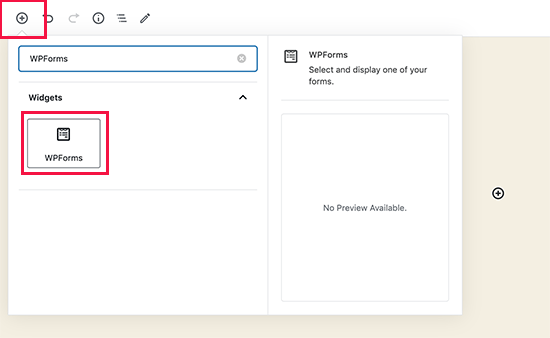
Затем выберите только что созданную форму в раскрывающемся меню:
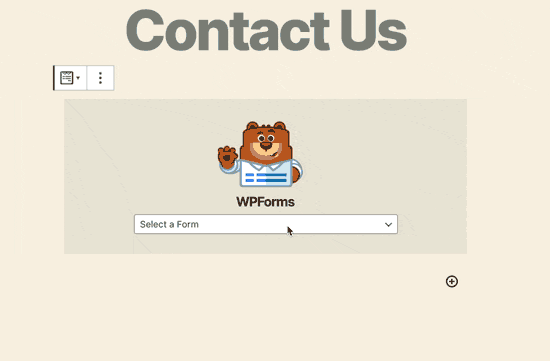
И вы должны увидеть, что ваша контактная форма автоматически вставляется на вашу страницу.
Просто нажмите « Сохранить и опубликовать », чтобы увидеть свою форму WordPress в действии.
Способ № 2: добавьте свою контактную форму, используя шорткоды WPForms
WPForms также генерирует шорткод для каждой контактной формы WordPress. Вы можете скопировать шорткод контактной формы, посетив WPForms »Все формы :
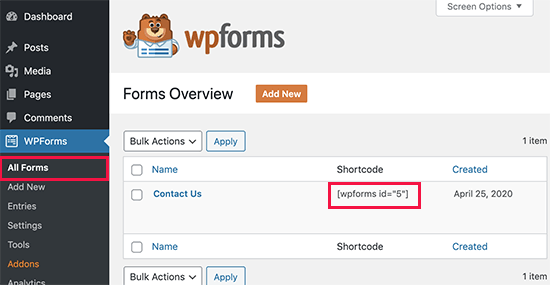
А затем вставьте шорткод в любой пост или страницу, которую вы хотите. Это так просто.
Если вы новичок в шорткодах, вам следует прочитать эту статью о том, как добавить шорткод на сайты WordPress.
Способ № 3: добавьте контактную форму на боковые панели
Боковая панель — одна из самых малоиспользуемых функций на большинстве сайтов WordPress. Мы настоятельно рекомендуем вставить контактную форму на боковые панели вашего сайта. Перейдите в Внешний вид »Виджеты на панели управления WordPress и добавьте виджет WPForms на боковую панель:
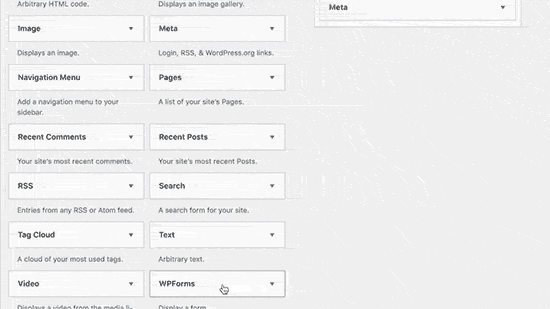
И вы сделали!
Как продвигать многоэтапную форму WordPress
На этом все, ребята!
К настоящему моменту вы создали многошаговую форму WordPress. Затем вы должны настроить отслеживание заброшенных форм, чтобы снизить количество заброшенных форм.
После этого все, что осталось, — это генерировать трафик на ваш сайт, чтобы ваши контактные формы могли работать. Простой способ сделать это — начать использовать push-уведомления. Отправка push-уведомлений — отличный способ генерировать повторный трафик для вашего сайта. Если это то, что вас интересует, вам также следует ознакомиться с этими статьями:
- Стоимость push-уведомлений: действительно ли это бесплатно? (Ценовой анализ)
- Как получить больше трафика на свой блог WordPress (9 простых способов)
- Как повысить уровень отклика на веб-push-уведомления (7 способов)
Мы рекомендуем использовать PushEngage для отправки push-уведомлений. PushEngage — программа для push-уведомлений №1 в мире. Итак, если вы еще этого не сделали, начните работу с PushEngage сегодня.
